ホームページ >システムチュートリアル >Windowsシリーズ >win10エンタープライズ版2016長期サービス版をプロフェッショナル版にアップグレードする方法
win10エンタープライズ版2016長期サービス版をプロフェッショナル版にアップグレードする方法
- 王林転載
- 2024-01-03 23:26:042416ブラウズ
現在の win10 エンタープライズ版 2016 長期サービス版を使い続けたくない場合は、プロフェッショナル版に切り替えることもできます。方法も非常に簡単です。一部の内容を変更してインストールするだけです。システムイメージ。
win10 エンタープライズバージョン 2016 長期サービス版をプロフェッショナル版に変更する方法
1. win R を押して「regedit」と入力します
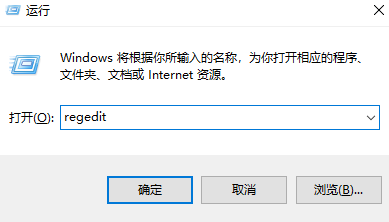
2. 次のパスを上のアドレス バーに直接貼り付けます:
Computer\HKEY_LOCAL_MACHINE\SOFTWARE\Microsoft\Windows NT\CurrentVersion
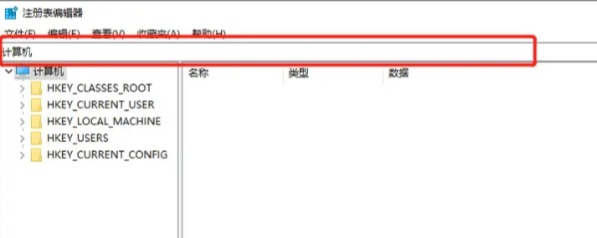
3次に、EditionID を見つけ、その中の内容を「professional」に置き換えて確認し、
に続けて ProductName を入力し、もう一度開き、内容を「Windows 10 professional」
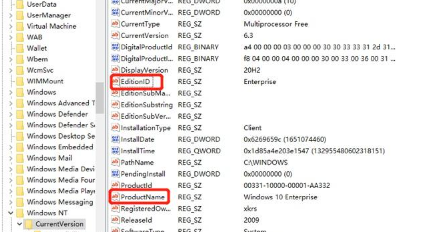 # に置き換えます。
# に置き換えます。
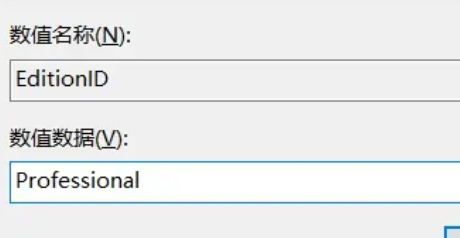
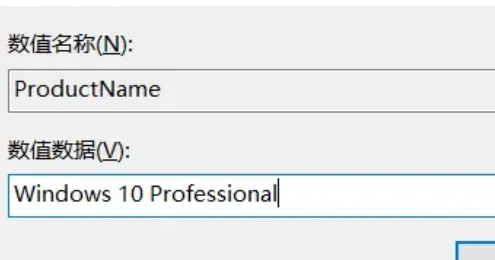
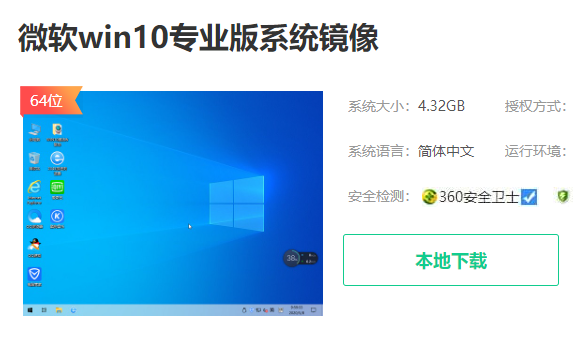
# をポイントします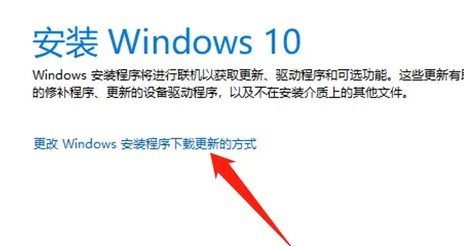 # #6. [今はしない] を選択します
# #6. [今はしない] を選択します
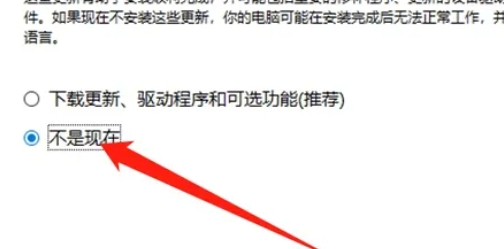 7. [保持する内容を変更する] をクリックします
7. [保持する内容を変更する] をクリックします
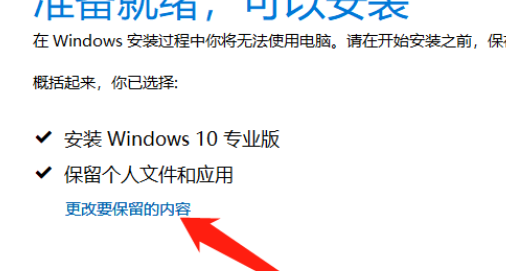 8 [なし]
8 [なし]
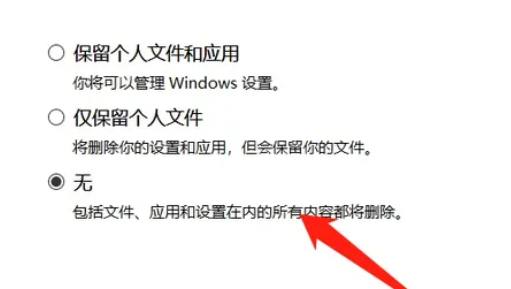 9 を選択し、システムがインストールされるまで待ちます。
9 を選択し、システムがインストールされるまで待ちます。
以上がwin10エンタープライズ版2016長期サービス版をプロフェッショナル版にアップグレードする方法の詳細内容です。詳細については、PHP 中国語 Web サイトの他の関連記事を参照してください。
声明:
この記事はsomode.comで複製されています。侵害がある場合は、admin@php.cn までご連絡ください。

